अनुक्रमण एक घटना है जो स्थान को बचाता हैफ़ाइलों और अन्य सामग्री की खोज को वास्तविक तेज बनाने के लिए। यह विशेष रूप से बहुत फायदेमंद होता है जब आपके पास फ़ाइलों का भार होता है या बहुत सारी सामग्री होती है। विंडोज में आउटलुक फ़ोल्डर और सामग्री सहित विभिन्न स्थानों को अनुक्रमित करने का एक अंतर्निहित गुण है। एक बार जब विंडोज 7 का सूचकांक से स्थान होता है, तो आप खोज प्रक्रिया को लागू किए बिना डेटा को सीधे स्थान पर स्थानांतरित कर सकते हैं। इस तरह, सामग्री या विशेष फ़ाइल को खोजने के लिए सभी फ़ोल्डर के माध्यम से स्कैनिंग की तुलना में अनुक्रमण को काफी तेज किया जा सकता है। आउटलुक कंटेंट, फाइल्स और फोल्डर्स को भी लगातार अनुक्रमित किया गया है, अगर आप विंडोज 2010 आउटलुक 2010 कंटेंट को इंडेक्स करने के तरीके को बदलना चाहते हैं, तो यह पोस्ट आपकी बहुत मदद करेगी।
डिफ़ॉल्ट रूप से विंडोज 7 स्वचालित रूप से अनुक्रमित करता हैआउटलुक फोल्डर और फाइलें, जब आप स्टार्ट मेनू में सर्च कीवर्ड टाइप करते हैं, तो सर्च करें कि यह आउटलुक कंटेंट, जैसे ईमेल, अटैचमेंट, कॉन्टैक्ट्स, कैलेंडर, टास्क, फोल्डर आदि से भी परिणाम दिखाता है।

यदि आप इसे बदलना चाहते हैं, तो आप इसे अक्षम करना चाहते हैं, तो Outlook 2010 और उससे लॉन्च करें फ़ाइल मेनू, क्लिक करें विकल्प।
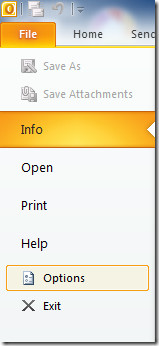
यह ऊपर लाएगा आउटलुक विकल्प संवाद, अब बाएं फलक से चुनें खोज, आप यहाँ नीचे अब विकल्पों का गुच्छा देखेंगे सूत्रों का कहना है, क्लिक अनुक्रमण विकल्प।

अनुक्रमण विकल्प संवाद दिखाई देगा, आप देखेंगे कि Microsoft Outlook पहले ही अनुक्रमण स्थानों में शामिल है। क्लिक करें संशोधित सेवा अनुक्रमण स्थान बदलें।
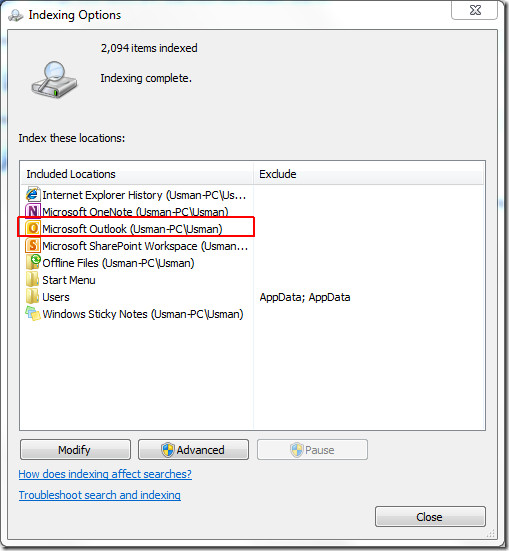
यह आपको ले जाएगा अनुक्रमित स्थान संवाद, अब अक्षम करें माइक्रोसॉफ्ट आउटलुक विकल्प, और क्लिक करें ठीक जारी रखने के लिए।
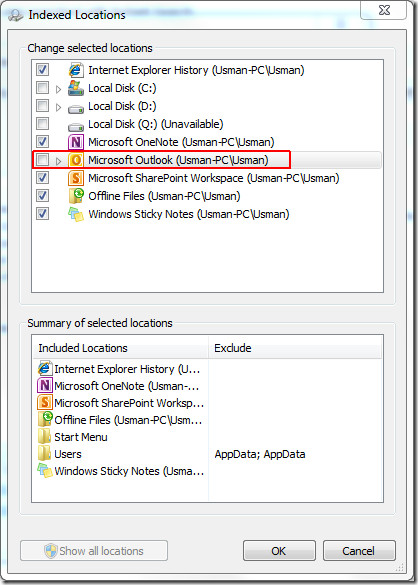
क्लिक करने पर, आपको वापस लाया जाएगा अनुक्रमण विकल्प संवाद, यहां आप देख सकते हैं कि आउटलुक को इंडेक्स किए गए स्थानों से बाहर रखा गया है। अग्रिम अनुक्रमण विकल्पों को कॉन्फ़िगर करने के लिए, क्लिक करें उन्नत। परंतु आगे जाने से पहले, कृपया सुनिश्चित करें कि आपको किस प्रकार के अनुक्रमण विकल्पों को बदलने की आवश्यकता है, क्योंकि यह सभी फ़ाइल प्रकारों के अनुक्रमण को प्रभावित करता है। तो अग्रिम अनुक्रमण विकल्पों को कॉन्फ़िगर करने से पहले बहुत सावधानी बरतें।
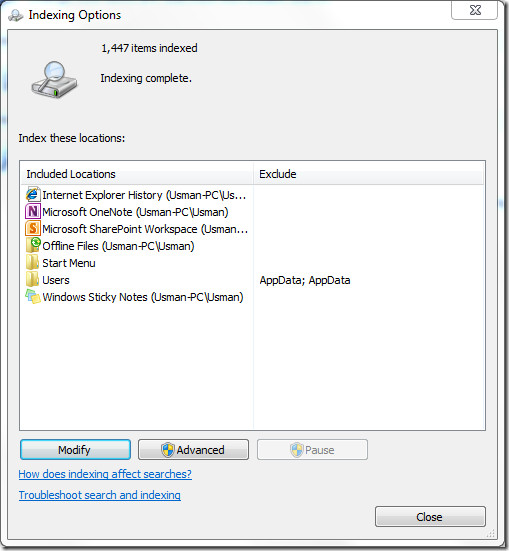
में उन्नत विकल्प संवाद, से फ़ाइल सेटिंग्स आप एन्क्रिप्टेड फ़ाइलों को अनुक्रमित करने के विकल्प को सक्षम कर सकते हैं और अलग-अलग शब्दों के रूप में डायट्रीक्स के साथ समान व्यवहार करें। यदि आपको फ़ाइलों को खोजने में कोई समस्या आ रही है, तो आप क्लिक करके सूचकांक को फिर से बना सकते हैं फिर से बनाना विकल्प। के अंतर्गत सूचकांक स्थान, आप सूचकांक स्थान निर्दिष्ट कर सकते हैं। क्लिक करें फ़ाइल प्रकारों टैब अनुक्रमित की जाने वाली फ़ाइलों को मैन्युअल रूप से चुनने के लिए।
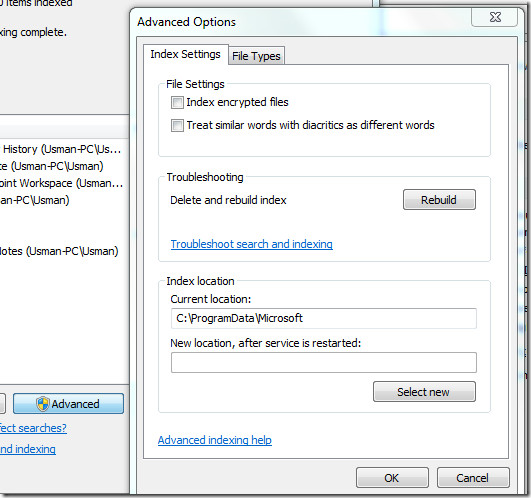
यहां आप उन फाइलों का चयन कर सकते हैं जो आप बनना चाहते हैंअनुक्रमित, इसमें वे सभी फाइलें शामिल हैं जिन्हें विंडोज अनुक्रमणित किया गया है, इसलिए पहले आउटलुक फाइलों को देखें और फिर अनुक्रमण विकल्प को सक्षम / अक्षम करें। एक बार अनुक्रमण विकल्प को कॉन्फ़िगर करने के बाद, क्लिक करें ठीक।
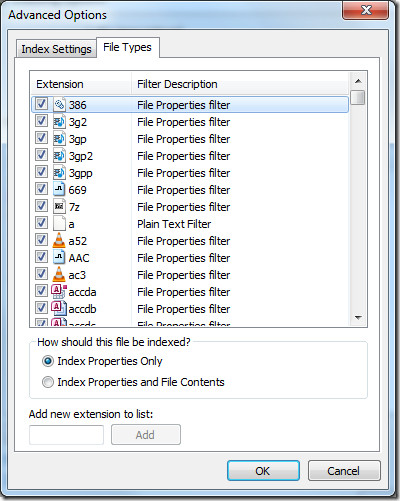
Outlook 2010 को बंद करें, और अब जांचें कि क्या Windows हैअभी भी फ़ाइलों को अनुक्रमित करना, प्रारंभ ओर्ब पर क्लिक करें और किसी भी खोज कीवर्ड को टाइप करें। आप देखेंगे कि आउटलुक सामग्री अधिक अनुक्रमित नहीं है, इस प्रकार आउटलुक सामग्री से कोई परिणाम नहीं दिखा।
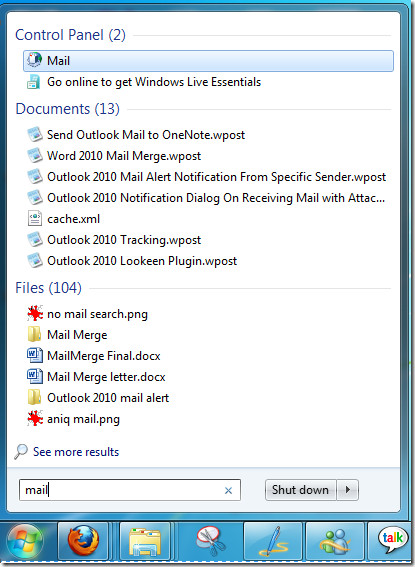
आप आउटलुक 2010 पीएसटी फ़ाइल और निर्दिष्ट प्रेषक से मेल अलर्ट अधिसूचना पर पहले की समीक्षा की गई गाइडों की भी जांच कर सकते हैं।

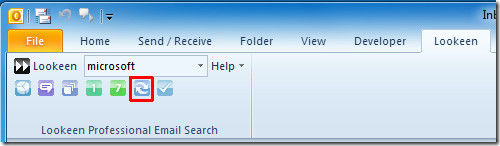






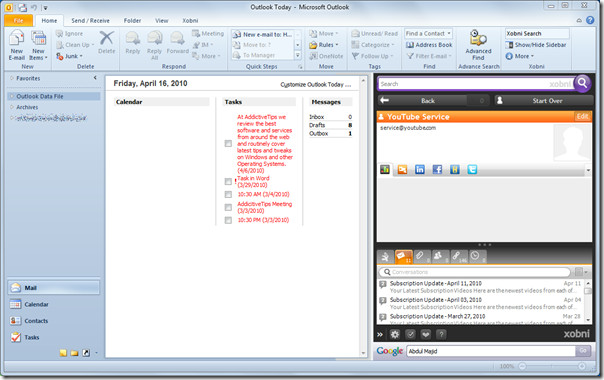




टिप्पणियाँ